在使用EA旗下的各种游戏应用时,有时我们会遇到无法顺利卸载eaapp(EA应用程序)的问题。eaapp作为EA游戏的官方平台,它的存在对于玩家而言是必不可少的,但当需要更新或移除时却可能遇到困扰。本文将为您详细介绍如何彻底卸载eaapp以及清理相关文件。

步骤一:常规卸载方法
不过在清理文件的时候我们是需要保证电脑网络的稳定,所以需要使用到加速器,小编推荐大家可以使用迅游加速器,可以帮助稳定网络,之后在进行注册。
1. 首先,打开您的“控制面板”或者“设置”(Windows系统),然后选择“卸载程序”或“应用”。
2. 在已安装的应用列表中找到"EA Desktop App"或"Origin"(eaapp的前身),点击它并选择“卸载”。
3. 按照提示完成卸载过程,等待系统自动清理相关文件。
4. 卸载完成后,重启电脑以确保所有残留进程被关闭。

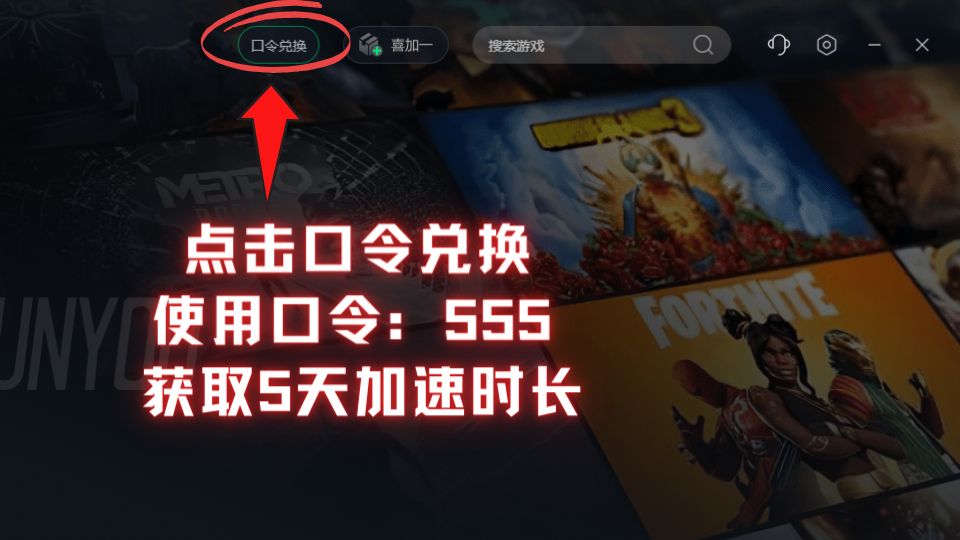
步骤二:手动清理残余文件
如果常规卸载后仍有残余文件,可以按照以下步骤进行:
1. 打开资源管理器,导航至C盘的“Program Files (x86)”或“Program Files”目录下,寻找并删除以“Electronic Arts”或“Origin”命名的文件夹。
2. 接着,在用户目录下的AppData(该文件夹默认为隐藏,需在查看选项中勾选“显示隐藏的文件和文件夹”才能看到)中,依次进入“Local”、“Roaming”和“LoalLow”文件夹,查找并删除与EA相关的文件夹。
3. 清理注册表(此操作需谨慎,建议对注册表不熟悉的朋友跳过这一步)。通过运行命令“regedit”打开注册表编辑器,查找并删除与EA或eaapp相关的键值。

步骤三:第三方软件辅助卸载
如果以上步骤仍无法解决问题,您可以尝试使用专业的第三方卸载工具,如Revo Uninstaller等。这类工具通常能够深度扫描并清理普通卸载遗留下来的文件及注册表项。

以上就是eaapp无法卸载怎么办 彻底卸载eaapp/清除eaapp文件的教程介绍。








 本文详细指导了在遇到EA游戏应用卸载问题时,如何通过常规卸载、手动清理残余文件及使用第三方工具如RevoUninstaller来彻底卸载eaapp,并强调网络稳定的重要性。
本文详细指导了在遇到EA游戏应用卸载问题时,如何通过常规卸载、手动清理残余文件及使用第三方工具如RevoUninstaller来彻底卸载eaapp,并强调网络稳定的重要性。
















 6543
6543

 被折叠的 条评论
为什么被折叠?
被折叠的 条评论
为什么被折叠?








